Adobe Flash no pasa por su momento de mayor popularidad. De hecho, Flash está descatalogado en Android desde 2012. A estas alturas muchos desarrolladores web han adoptado las bondades de HTML5, AMP y otras tecnologías para que no eches mucho de menos a Flash en el móvil, pero algunas páginas resisten en el uso de Flash.
Mientras que en Chrome y Firefox para PC todavía se te muestra (a regañadientes) el contenido Flash, las versiones para Android de los principales navegadores no incluyen soporte para Flash. ¿Qué puedes hacer para usar Flash en un navegador actual?
La solución, navegadores de terceros
La solución es la misma hoy que hace cinco años: usar un navegador especial. En esto los expertos son los navegadores chinos como UC Browser, Dolphin Browser o Puffin Browser. Ahora bien, no todos estos navegadores han envejecido igual.
UC Browser ha tenido algunas polémicas recientes (con expulsión temporal de Play Store incluída), requiere demasiados permisos y envía más notificaciones de las que nos gustaría, mientras que Dolphin Browser no acaba de funcionar bien y requiere de una instalación adicional para hacer funcionar Flash. Así pues, en 2018 la mejor opción para navegar por páginas web con contenido flash es Puffin Browser.
Puffin Web Browser7.1.2.18064
- Desarrollador: CloudMosa, Inc.
- Descárgalo en: Google Play
- Precio: Gratis
- Categoría: Comunicación
Puffin Browser es un navegador alternativo de origen taiwanés que ha logrado mantenerse al margen de polémicas, no molesta, que se sigue actualizando periódicamente y que incluye el soporte para Flash directamente de fábrica, sin hacer nada más.
Abre Flash en Puffin
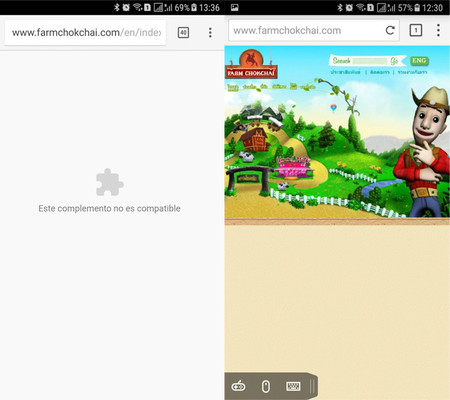 La misma web en Chrome (izquierda) y Puffin (derecha).
La misma web en Chrome (izquierda) y Puffin (derecha).
Puesto que Puffin Browser ya trae el soporte para contenido Flash de fábrica, realmente no necesitas hacer nada más allá de navegar por la red como siempre. Lo único que tienes que tener en cuenta es que algunas páginas pueden cambiar al diseño optimizado para dispositivos móviles, sin Flash, así que es posible que necesites activar el modo de vista como en el PC.
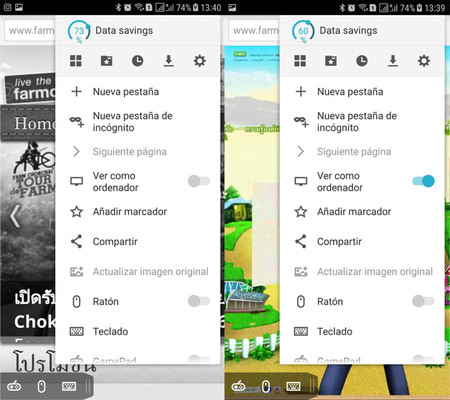 Podrías necesitar forzar el modo de vista de PC
Podrías necesitar forzar el modo de vista de PC
Puffin copia gran parte de la interfaz de Google Chrome, así que no te debería costar encontrar Ver como ordenador en su menú. Recordemos que esto solo puede ser neceario en algunas páginas que tengan un diseño distinto y sin Flash para el móvil.
Con controles especiales
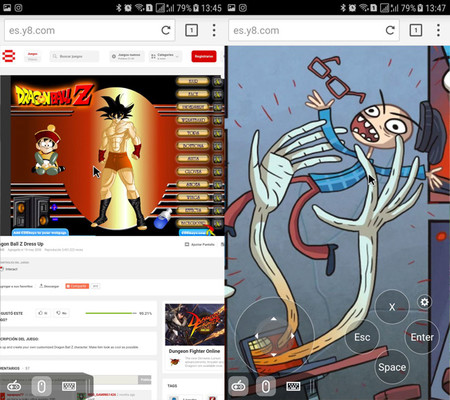
Gran parte del contenido Flash está creado con la idea de un PC en mente, con su teclado y ratón. Esto hace realmente problemático desenvolverse con el móvil solo con controles táctiles. Puffin Browser muestra unos controles especiales en pantalla con los que emular un ratón y el control con teclado que te puede sacar de más de un apuro, especialmente en juegos Flash.
El control de ratón te permite simular la rueda del ratón o un trackpad, mientras que el simulador de mando "mapea" ciertas teclas de un teclado, configurables, a unos botones superpuestos en la pantalla.
Y modo teatro a pantalla completa
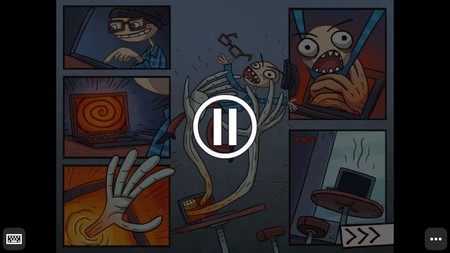
Otra peculiaridad de Puffin Browser que lo convierte en una gran alternativa para consumir contenido Flash es el modo teatro. Accesible desde el mismo menú de opciones, detecta y muestra a pantalla completa el contenido Flash. El resultado es bueno en la mayoría de juegos Flash de la web, aunque puede ser confuso para páginas que solo incluyen ciertos bloques en Flash integrados con el resto de la web.
En resumen, para poder seguir viendo contenido Flash en tu Android debes huir de los navegadores tradicionales y optar por uno menos conocido. No faltan las alternativas en Google Play (Flash Fox, Ace Browser, Mercury Browser...) pero en 2018 Puffin Browser se queda con el galardón de "forma más fácil de ver Flash" por funcionar sin más e incluir herramientas extra.
En Xataka Android | Adiós, Flash para Android: gracias por intentarlo






Ver 1 comentarios